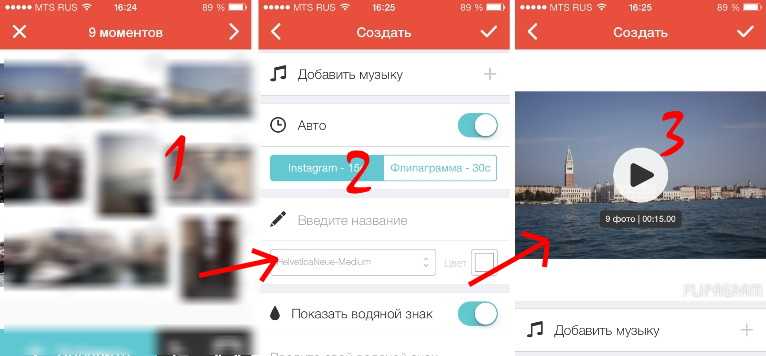Почему нет звука в Сторис Инстаграм: причины и решение
Нередко пользователи сталкиваются с проблемой связанной со звуком в приложении Instagram. При обычном использовании приложения понимаем, что звука в Stories или видеороликах IGTV, Reels просто нет. Разберем решение проблемы ниже.
В первую очередь проверяем саму Stories на наличие звука (его можно было случайно отключить перейдя в режим «Не беспокоить» или снизив громкость до минимума кнопками управления звуком).
Также, у вас может быть низкая скорость интернета, от чего звук не может загрузиться.
Почему история в Инстаграме загружается без звука
Звук в Instagram может пропасть не только при скроллинге ленты, но и при загрузке личных материалов. В то время как в родной галерее или другом приложении звук есть.
Другие причины отсутствия звука при загрузке Stories:
- Использован неподдерживаемый кодек для работы с видео, расширение файла не предназначены для дальнейшего размещения со звуком;
- Пользователь не включил звук на смартфоне.
 Сбоку необходимо переключить ползунок беззвучного режима;
Сбоку необходимо переключить ползунок беззвучного режима; - Нерабочий динамик. Необходимо проверить в другом приложении;
- Устаревшее обновление приложения. Возможно вышло обновление которое вы могли не заметить, обязательно обновите приложение до последней версии.
Дополнительные способы решения проблемы
Проверяем настройки звука в телефоне на базе ОС Андроид:
- Заходим в Настройки телефона;
- Далее «Звук и вибрация»;
- Проверяем настройки, чтобы все было по-максиму либо на приемлемой громкости;
- Особое внимание уделяем пункту «Мультимедиа» именно он отвечает за звуки приложений. Также проверяем чтобы телефон не был переведен в режим «без звука».
Проверяем настройки звука в телефоне Айфон:
По аналогии с Андроид заходим в натройки и проверяем их.
Проверяем настройку «Уведомлений» Instagram (уведомления лучше включить):
- В Настройках находим п. «Уведомления» и переходим в него;
- Далее ищем Instagram — двигаем ползунок «Разрешить уведомления».

Перезапуск или переустановка приложения:
Перезапуск или переустановка, также могут помочь при решении проблемы со звуком и громкостью.
Для перезапуска:
- Зайдите в панель многозадачности окон и свайпните приложение Instagram вверх;
- Зайдите повторно в приложение и повторите загрузку истории.
Для переустановки:
- Удерживайте палец на рабочем столе на иконке Instagram, выберите действие «Удалить приложение»;
- Зайдите в App Store или Google Play и повторно скачайте Instagram.
Как правильно включить и выключить звук
Для изменения режима звука необходимо переключить ползунок слева, высветится уведомление о конкретном режиме установленном в данный момент (беззвучный или со звуком).
Если кнопка не работает, необходимо с помощью системы добавить такую функцию (это для Iphone):
- Переходим в «Настройки»;
- Пункт меню «Основные»;
- Пункт меню «Универсальный доступ»;
- Пункт меню «AssistiveTouch», включаете тумблер сверху;
- Нажимаем на появившийся черный квадрат;
- Пункт меню «Аппарат» и функция откл/вкл звук со значком колокольчик.

Если денег на замену ползунка слева нет, пользуйтесь этим способом.
Пропал звук в Сторис после обновления iOS 15
Многие люди обнаружили множество проблем и багов после обновления своего iPhone до версии iOS 15. Это не обошло стороной и сторонние приложения по типу Instagram. Проблема заключается в том, что при открытии Instagram в нём нет музыки и звука. Раньше такая ошибка могла не встречаться, однако после обновления прошивки проблема появилась. Ниже будут несколько советов, которые должны помочь вам в решении проблемы.
Читайте также: Добавляем текст песни в «Reels» Instagram за 3 шага
Исправляем «Музыка в Инстаграм недоступна в вашем регионе»
Способы решения
- Наиболее распространенное решение – отключить беззвучный режим на вашем iPhone. Люди, которые сталкивались с этой проблемой в Instagram, всегда обнаруживали, что у них включен беззвучный режим. Вам нужно просто выключить его, изменив положение выключателя с левой стороны.

- Отключить режим фокусировки. Некоторые пользователи убедились, что это тоже может помочь. Это новая функция, которая появилась в iOS 15. Если вы включили режими фокусировки во время просмотра Stories, попробуйте выключить его и посмотреть работает ли звук.
- Проблема кроется в самом приложении Instagram. Вы можете попробовать переустановить Instagram или выгрузить его данные через настройки, переустановить и протестировать приложение на наличие звука.
- Что касается операционной системы iOS, здесь возможно придется перепрошить устройство или ждать новую версию прошивки.
Плохой звук в сторис: как исправить?
- В первую очередь обратите внимание на свой динамик, который находится над экраном, он может быть слегка загрязненный, как оказалось, при записи Stories, Instagram использует именно этот динамик.

- Если у вас наклеено защитное стекло/пленка, проверьте чтобы ваша защита никаким образом не препятствовала динамику над дисплеем.
Почему видео в инстаграм загружается без звука; как убрать звук
Содержание
- 1 Почему в инстаграме видео грузится без звука
- 1.1 Основные причины
- 2 Способы решения проблемы
- 2.1 Решение проблемы на телефоне айфон андроид
- 2.2 Решение проблемы на компьютере в windows
- 3 Как правильно включить и выключить аудио
Загрузка видео в инстаграм без звука может быть связана с функциями смартфона, компьютера или настройками приложения. Причину неполадки получится выявить и устранить в несколько простых шагов, действуя по инструкции решения проблемы для определённого устройства.
С того момента, как видеозаписи стали основной частью инстаграма, у пользователей появился вопрос, связанный с загрузками, наполнением постов. Один из самых распространённых дефектов, с которыми юзеры обращаются в техподдержку соцсети или ищут ответы на форумах, звучит, как «Почему моё видео в инстаграм загружается без звука?». Подобная ситуация может возникнуть сразу, либо проявиться неожиданно уже после неоднократного использования ресурсов приложения. Каждый случай может иметь целый ряд оснований, ведущих к возникновению аномалии. Разбираем причины потери звука на видео и пути разрешения неполадки.
Один из самых распространённых дефектов, с которыми юзеры обращаются в техподдержку соцсети или ищут ответы на форумах, звучит, как «Почему моё видео в инстаграм загружается без звука?». Подобная ситуация может возникнуть сразу, либо проявиться неожиданно уже после неоднократного использования ресурсов приложения. Каждый случай может иметь целый ряд оснований, ведущих к возникновению аномалии. Разбираем причины потери звука на видео и пути разрешения неполадки.
Почему в инстаграме видео грузится без звука
Пользователь может обнаружить, что нет звука на видео в инстаграме после загрузки материала и последующей попытки его воспроизвести. Не следует сразу искать источник нерабочего состояния в контенте, тем более, если он успешно работает на другом устройстве. Иногда, некорректная работа звукового ряда будет случайностью. Похожая сложность при заливке материалов на сервер без звука может относиться к функциям прибора, параметрам или настройкам. При обнаружении видео без звука владелец может действовать одним из двух способов, чтобы оценить возникшую сложность:
- Воспроизвести аудиодорожку на смартфоне или проверить функционирование драйвера на компьютерной технике;
- Заглянуть в настройки instagram.
 Через меню профиля сделать активными кнопки мелодий.
Через меню профиля сделать активными кнопки мелодий.
Два этих действия, обычно, могут помочь включить звук в видео, но иногда будет важно и детальное изучение поломки. Только после поиска неполадок, их устранения в соответствии с источником неисправности, юзер может увидеть, что видеофайл начнет загружаться и воспроизводиться с музыкой.
Основные причины
Основания, почему загружается видео без озвученного трека множество, но среди них есть главные, с которыми чаще всего может столкнуться юзеры, обратившиеся в техподдержку. Все они соприкасаются непосредственно с функционированием смартфона или программными настройками. В числе основных сложностей выполнения озвучки информационных постов в ленте чаще всего может быть выделены описанные ниже причины.
| Проблема | Способ устранения |
| Неактивный режим просмотра с музыкой. | Социальная сеть предусмотрела запуск видеофайла в ленте новостей без звуков, чтобы не мешать окружающим и не подвергать пользователя лишнему вниманию со стороны. Для того, чтобы запустить аудиодорожку владелец может просто нажать на картинку. Отключить мелодии получится тем же методом, простым однократным нажатием. Для того, чтобы запустить аудиодорожку владелец может просто нажать на картинку. Отключить мелодии получится тем же методом, простым однократным нажатием. |
| Устаревшая версия утилиты | Чтобы решить произошедшую ситуацию может быть достаточно будет войти в магазин своей операционной системы: Плей Маркет или АппСторе. Обновить ПО до новой модификации. |
| Неисправность в настройках смартфона | Кроме обычной клавиши уровня звучания, основа дефекта может быть связана с внутренними надстройками. В таком случае может потребоваться их вернуть в исходное состояние. |
| Ошибка при подключении гарнитуры | После того, как к смартфону были подключены наушники, может возникнуть конфликт, когда на видео в инстаграме начнет пропадать аудиозвучание. Решается вопрос включением и выключение штекера из гнезда смартфона. |
| Некорректная работа кодека при воспроизведении видеодорожки. | Такое случается, когда рабочая среда утилиты или программы может не соответствовать требованиям соцсети, не позволять размещать контент. Так может потребоваться перейти на более подходящий редактор. Так может потребоваться перейти на более подходящий редактор. |
| Технические неисправности. | Смартфон и динамик ПК могут сломаться. Здесь будет важно задуматься о ремонте. |
Довольно часто собственник смартфона может столкнуться с перегрузкой системы. Одновременно могут функционировать обязательные программы, игры, могут быть запущены несколько браузеров. В результате такой нагрузки смартфон стремясь перенаправить полезные ресурсы в наиболее ответственную зону активность, урезая возможности медиаконтента. В таком случае достаточно будет закрыть несколько программ и перезагрузиться.
Какова бы ни была поломка, её можно решить. Достаточно действовать в соответствии с инструкцией, соответствующей устройству, столкнувшемуся с тем, что видео загружается без звука.
Способы решения проблемы
Ответов на вопрос, почему в инстаграме не работает звук при загрузке видеоролика множество, как и основ для их возникновения. Однозначно подобрать путь устранения данной ошибки невозможно, так как для всех вариантов поломок он будет разным. На смартфонах и ПК методика того, как загрузить видео в инстаграм различается, поэтому способы починки также будут разными. Ниже рассмотрим сценарии для отличающихся по типам и операционным софтом приборов.
На смартфонах и ПК методика того, как загрузить видео в инстаграм различается, поэтому способы починки также будут разными. Ниже рассмотрим сценарии для отличающихся по типам и операционным софтом приборов.
Решение проблемы на телефоне айфон андроид
Ответом на вопрос, почему нет звука в инстаграме, может стать простая перезагрузка системы и установка новой модификации соцсети. Чтобы регулярно получать обновления приложения и не сталкиваться с осложнениями при загрузке контента, рекомендовано выполнить разрешение для автоматических переключений утилиты. Для этого можно двигаться по следующей последовательности:
- Авторизоваться через программу;
- В боковом меню выбрать строчку информация;
- В строке обновления установить бегунок на показателе «автоматически».
Кроме того, юзеры смогут организовать процедуру обновления регулярно и через магазины приложений Плей Маркет или ЭппСторе в соответствии с ПО.
Осложнение может заключаться не в том, что смартфон не воспроизводит аудиозвук, а в записи, которая грузится в соцсеть.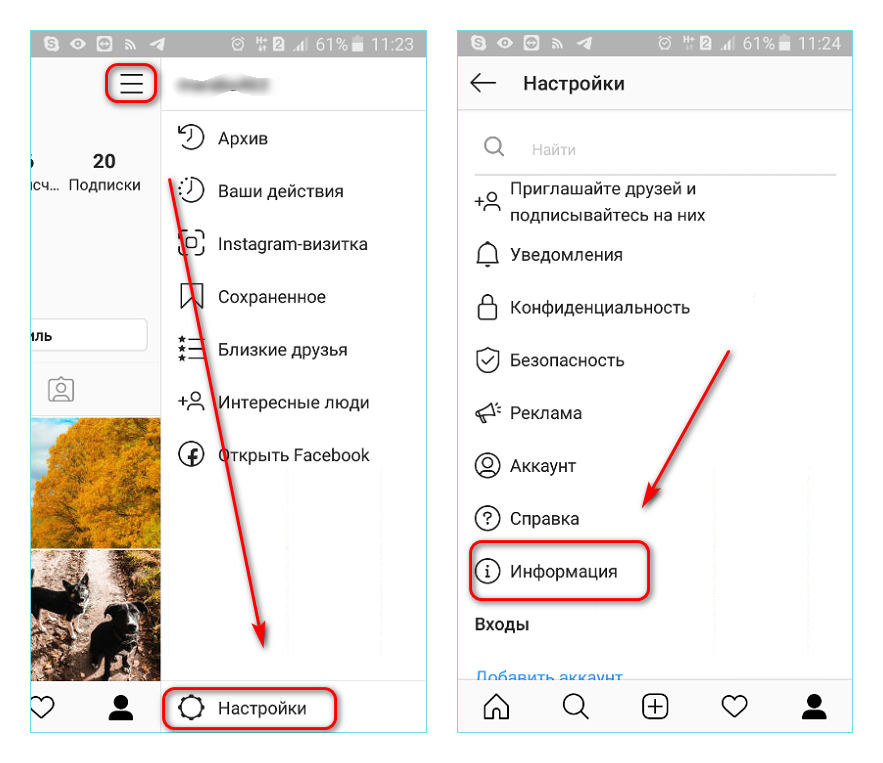 Такие причины скрываются за отсутствием доступа к микрофону. Чтобы разрешить аномалию видеозаписи придется выполнять следующие инструкции:
Такие причины скрываются за отсутствием доступа к микрофону. Чтобы разрешить аномалию видеозаписи придется выполнять следующие инструкции:
- Открыть вкладку настроек;
- Зайти в раздел «передача данных»;
- Напротив значка Instagram открыть параметр «сведения»;
- Запустить раздел «разрешения»;
- Включить бегунок напротив надписи «микрофон».
Отсутствие аудиодорожки при создании сторис можно поправить по аналогичной методике. Однако. Чтобы добавить мелодичное сопровождение к фотографии или слайдшоу, придется воспользоваться дополнительными услугами сторонних ресурсов. Например, в том, как наложить музыкальную дорожку на историю поможет установка inShot. Отсутствие звучания в видео в инстаграме может решаться для сторис по следующему пути:
- Открытие вкладки «параметры»;
- Нажатие на кнопку соответствующего дефекту значка;
- Максимальное увеличение громкости по всем строчка настроек;
- Устранение параметров «дополнительные эффекты», «стабилизатор».

Обратите внимание! Для корректного функционирования софта необходимо дать доступ для «микрофона», «камеры» и «памяти».
Описанные выше модели поведения подходят контента. Если этапы указанных действия были проделаны, а мелодии так и не вернулись, стоит рассмотреть вероятность неполадки в прошивке смартфона. Так ошибка заливки контента с аудиофайлом будет перекликаться с воспроизведением аудиоряда и в других аналогичных утилитах.
Решение проблемы на компьютере в windows
На компьютерах отсутствие озвученного фона в инстаграм возникает не менее часто, чем в смартфонах. Для того, чтобы решить, что делать придется провести диагностику и выявить первопричину. Для этого предстоит выполнить следующие рекомендации:
- При устаревшей или некорректно работающей версии браузера следует проверить наличие звука в видео в инстаграм через альтернативные браузеры. Это могут быть Chrome, Opera или Firefox. Разновидности гугл браузера не дадут возможности оценить возникший сбой;
- Когда ошибка связана не только с социальной сетью, но и затрагивает другие странички, работу прочих программ, не связанных с браузером, стоит направить взгляд на корректную работу драйверов.
 В подобных случаях может потребоваться не просто перезагрузить систему, а заняться обновлением ПО, чтобы усовершенствовать возможности материнской платы или видеокарты. Чтобы провести похожую процедуру предстоит зайти в раздел «Мой компьютер», найти диспетчер программных продуктов и отыскать красный крест в области установленных приборов. Его наличие может говорить о том, что видеокарта не функционирует должным образом. Если смартфон работает с подобной аномалией, видеофайл загружается в инстаграм корректно, но музыкальное сопровождение может воспроизводиться некорректно.
В подобных случаях может потребоваться не просто перезагрузить систему, а заняться обновлением ПО, чтобы усовершенствовать возможности материнской платы или видеокарты. Чтобы провести похожую процедуру предстоит зайти в раздел «Мой компьютер», найти диспетчер программных продуктов и отыскать красный крест в области установленных приборов. Его наличие может говорить о том, что видеокарта не функционирует должным образом. Если смартфон работает с подобной аномалией, видеофайл загружается в инстаграм корректно, но музыкальное сопровождение может воспроизводиться некорректно.
Установленные на ПК обозреватели могут стать одной из основ некорректного воспроизведения аудиодорожки. Тогда, прежде чем думать о том, как добавить видео в инстаграм с музыкальной дорожкой, необходимо обновить существующий в браузере плеер. Юзер может зайти на официальный ресурс Adobe Flash, где после выбора подходящей операционной системы может скачать обновленную версию.
Как правильно включить и выключить аудио
Как только первопричина того, что нет звука в инстаграме была найдена, собственник аккаунта может задуматься о громкости и условиях включения/выключения в процессе проигрывания видеозаписи на смартфоне. Чтобы появилась звуковая дорожка, собственник аккаунта может слегка нажать (тапнуть) на экран с картинкой пальцем. Бегунок на уровне громкости может задать желаемый режим звучания от самого низкого до высокого показателя. Чтобы вновь отключить голосовой или музыкальный аккомпанемент владелец может повторить процедуру нажатия на экран. В режиме IGTV можно двигаться по следующему сценарию:
Чтобы появилась звуковая дорожка, собственник аккаунта может слегка нажать (тапнуть) на экран с картинкой пальцем. Бегунок на уровне громкости может задать желаемый режим звучания от самого низкого до высокого показателя. Чтобы вновь отключить голосовой или музыкальный аккомпанемент владелец может повторить процедуру нажатия на экран. В режиме IGTV можно двигаться по следующему сценарию:
- Открыть социальную сеть;
- Нажать символ телевизора в верхнем углу;
- Выбрать запись для просмотра;
- Тапнуть клавишу просмотра;
- Отрегулировать уровень звучания.
Обратите внимание! Звуковое сопровождение может запуститься только после того, как будет выбран режим «смотреть полностью».
Проблема того, что пропал звук на картинке в социальной сети, чаще всего может решиться простой перезагрузкой. Если пользователь не заметил изменений после совершенного шага, он может рассмотреть описанные выше источники неисправности и действовать по инструкциям, которые позволят найти проблемную область и устранить ошибку. Для смартфонов и стационарных ПК неисправность может быть разнообразной, в связи с особенностями выполнения процессов на устройствах. Вопрос о том, как выложить видео в инстаграм с музыкой удается починить в несколько приемов, как только первопричина была выделена и устранена.
Для смартфонов и стационарных ПК неисправность может быть разнообразной, в связи с особенностями выполнения процессов на устройствах. Вопрос о том, как выложить видео в инстаграм с музыкой удается починить в несколько приемов, как только первопричина была выделена и устранена.
Удалить аудио при публикации видео в Instagram в течение 3 минут
Мы все любим публиковать видео в Instagram, верно. Однако часто мы хотим, чтобы все было по-нашему. Мы изменяем и настраиваем такие вещи, как звук и редактирование наших видео. Часто мы хотим удалить звук из видео, которое хотим опубликовать. Что ж, здесь мы покажем, как вы можете удалить звук из видео в Instagram. Давайте начнем.
Часть 1. Удаление аудио из Instagram Stories
Часть 2. Удаление звука из постов в Instagram
Часть 3. Как поставить звук видео в Instagram
Часть 4. Удаление аудио из загруженного поста в Instagram с помощью лучшего видеоредактора
Удаление аудио из Instagram Stories
Мы все можем согласиться с тем, что истории в Instagram — это весело и позволяет быстро создавать контент. Ежедневно истории в Instagram используют колоссальные 500 миллионов человек. Истории Instagram позволяют публиковать видео и изображения, которые автоматически исчезают через 24 часа. Кроме того, истории в Instagram позволяют публиковать интересные функции, такие как параметры записи.
Ежедневно истории в Instagram используют колоссальные 500 миллионов человек. Истории Instagram позволяют публиковать видео и изображения, которые автоматически исчезают через 24 часа. Кроме того, истории в Instagram позволяют публиковать интересные функции, такие как параметры записи.
Самое лучшее в публикации историй в Instagram — это свобода настраивать и делать ее по-своему. Теперь, например, вы хотите опубликовать видео в Instagram Stories. Однако вам не нравится его звук. С другой стороны, вы хотите, чтобы ваши зрители больше сосредоточились на вашем видео. В обоих случаях вы хотите удалить аудио из видео.
Давайте посмотрим, как вы хотите это сделать.
Как удалить аудио из историй Instagram?
Ниже для вас есть простой и систематический способ:
- Запишите или загрузите любое видео из вашей галереи на телефон. В правом верхнем углу вы увидите определенные значки или параметры.
- Вы найдете значок динамика. Нажмите на нее, и значок динамика с крестом рядом с ним погаснет.
 Это означает, что звук отключен.
Это означает, что звук отключен. - Теперь, когда вы загружаете, ваши зрители не смогут приблизиться к аудио. Видео будет опубликовано без звука.
Удаление аудио в постах Instagram
Публиковать короткие видео в качестве постов в Instagram — это так весело. Они причудливые, захватывающие и выглядят потрясающе для ваших подписчиков. И снова Instagram предоставляет вам полную свободу в настройке. На самом деле, это то, что касается Instagram. Это позволяет вам весело провести время в Интернете с вашей индивидуальностью. В конце концов, это ваш собственный дескриптор Instagram. Он должен отражать то, какой вы есть или что вам нравится.
Часто мы хотим опубликовать видео в Instagram в качестве поста. Это может быть ваш новый модный проект или эффектные снимки с дрона. Однако вы хотите, чтобы ваши подписчики больше фокусировались на визуальных эффектах, а не на звуке. В этом случае лучше всего удалить аудио или видео для публикации. Давайте покажем, как вы можете это сделать.
Давайте покажем, как вы можете это сделать.
Как удалить звук из постов в Instagram?
Процесс почти такой же, как и процесс удаления звука из историй. Однако есть небольшая разница.
- Сначала запишите или получите любое видео из своей галереи, чтобы опубликовать его в Instagram. Когда вы сделаете это с помощью кнопки со знаком «плюс» внизу, это видео появится на панели редактирования.
- Теперь в верхней середине экрана вы увидите значок динамика. Вы увидите три кривые с ним. Они указывают на то, что звук включен.
- Вам просто нужно нажать на этот значок. Три кривые исчезнут. Это означает, что звук отключен. Instagram покажет сообщение «Видео звук выключен». Теперь, когда вы загружаете, ваши подписчики не смогут слышать звук.
Как поставить звук видео в Instagram?
Думаете выложить видео в Инстаграм, но не хотите использовать аудио. Тем не менее, вы все еще хотите добавить немного веселья и азарта, чтобы добавить. Вы можете добавить мелодию или песню, которая соответствует настроению вашего дня или отражает ваше лучшее. Более того, это может быть ваша любимая песня или бит. Что ж, давайте скажем вам, что ваш любимый Instagram позволяет вам добавлять собственные звуки к вашим публикациям и историям в Instagram. Теперь вы можете добавлять любую музыку, мелодию или даже любой звук к своим сообщениям и историям.
Вы можете добавить мелодию или песню, которая соответствует настроению вашего дня или отражает ваше лучшее. Более того, это может быть ваша любимая песня или бит. Что ж, давайте скажем вам, что ваш любимый Instagram позволяет вам добавлять собственные звуки к вашим публикациям и историям в Instagram. Теперь вы можете добавлять любую музыку, мелодию или даже любой звук к своим сообщениям и историям.
Однако есть небольшой нюанс. Чтобы добавить звуки к своим сообщениям, вам понадобится стороннее музыкальное приложение. Один из основных в iTunes. Однако существуют и различные сторонние музыкальные приложения.
Хорошо то, что вам не нужно стороннее приложение для добавления звуков в ваши истории в Instagram, если у вас есть iTunes.
А теперь давайте узнаем, как добавить звук в свои истории через приложение iTunes.
Как добавить звук в свои истории в Instagram?
Сначала запишите видео через камеру Instagram. Теперь просто коснитесь значка смайлика внутри квадрата.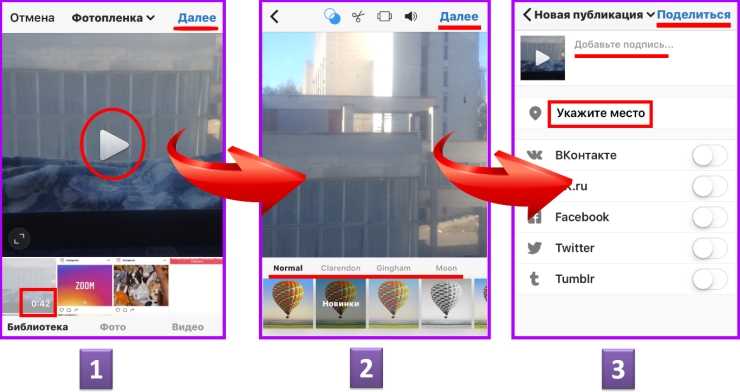 Он будет в правом верхнем углу экрана.
Он будет в правом верхнем углу экрана.
Далее он покажет вам множество функций для историй. Выберите функцию музыки. Это позволит вам выбрать звук из вашего приложения iTunes. Процесс одинаков для любого стороннего приложения.
Просто выберите звук. Он будет добавлен в вашу историю. Как это круто!
Людей, которым понравился этот контент, также понравилось
Как получить аудио из видео из Instagram >>
Как извлечь аудио из видео на iPhone >>
Как удалить фоновый шум из видео на ПК/iPhone/онлайн >>
Удаление аудио из загруженных постов в Instagram с помощью лучшего видеоредактора
Пленка iMyFone
Попробуйте бесплатноПопробуйте бесплатно
У нас есть идеальный инструмент для всех ваших потребностей и действий в Instagram. Filme от iMyFone — это платформа для миллениалов и поколения Z, отвечающая их требованиям к современным социальным сетям. Приложение удобно для пользователя и совместимо как с MAC, так и с Windows. Более того, он предлагает простые способы экспериментировать с постами в Instagram.
Приложение удобно для пользователя и совместимо как с MAC, так и с Windows. Более того, он предлагает простые способы экспериментировать с постами в Instagram.
iMyFone Filme предлагает лучшие функции для редактирования видео для Instagram. Вы можете выбирать из более чем 110 переходов, более 170 видеофильтров, более 50 звуков и более 20 видео в быстром режиме.
Кроме того, он также позволяет удалять звук из загруженных сообщений Instagram. Посмотрим как:
Как удалить звук из видео в Instagram с помощью iMyFone Filme?
- Сначала загрузите настольное приложение для iMyFone Filme. Он совместим как с MAC, так и с Windows.
- Затем загрузите загруженное видео из Instagram в приложение.
- Будет отображаться на панели редактирования видео.
- Теперь с помощью опции аудио произведите настройку. Просто выключите звук видео или щелкните правой кнопкой мыши, чтобы отсоединить звук, а затем удалите звук через 1 минуту.

- После этого iMyFone Filme удалит звук из вашего видео. Наконец, загрузите свое видео.
Попробуйте бесплатноПопробуйте бесплатно
Суть
Если вы ищете удобный и быстрый видеоредактор, iMyfone Filme подойдет вам лучше всего. Это надежно и легко скачать. Более того, он совместим как с IOS, так и с Windows. Самое лучшее в iMyfone Filme — это то, что качество видео остается неизменным. На самом деле, он будет усилен. Загрузите бесплатно iMyFone Filme прямо сейчас.
Пленка iMyFone
Дайте волю своему творчеству с лучшим видеоредактором iMyFone Filme!
Загрузить сейчас
Как отключить звук в посте в Instagram
Instagram позволяет пользователям развлекать свою аудиторию, публикуя видео или делясь ими в своих историях в Instagram.
При публикации видео оно будет отображаться вместе с фоновым звуком, если только вы не захотите отключить звук.
Когда вам нужно, чтобы люди сосредоточились на действии, представленном в вашем видео, отключение звука в вашем посте или истории в Instagram — полезный трюк.
Это руководство поможет вам понять все, что касается отключения звука в постах в Instagram. Мы обсудим, почему вы можете решить отключить звук в публикациях в Instagram, и представим шаги, которые необходимо выполнить, чтобы отключить звук в своих публикациях и историях в Instagram.
Содержание
- Зачем отключать звук в публикации в Instagram?
- Как отключить звук в Instagram
- Как отключить звук в публикации в Instagram
- Как отключить звук в истории Instagram
- Заключение
- Часто задаваемые вопросы
Почему Выключить звук в публикации в Instagram?
Не все видео, которые вы хотите разместить в Instagram, имеют соответствующий фоновый звук. Возможно, при записи танцевального видео упало что-то вроде стакана, или вы пытаетесь записать танцевальное движение, а на заднем фоне кто-то выкрикивает ваше имя.
Тем не менее, возможно, вы хотите, чтобы люди сосредоточились на действии, происходящем в видео, не отвлекаясь на звук.
Например, если вы хотите поделиться видео о том, как рубить дрова или использовать что-то вроде скороварки, основное внимание будет уделяться тому, что вы делаете в видео. Кроме того, фоновый шум может быть не самым привлекательным.
В зависимости от различных обстоятельств, отключение звука в вашем посте в Instagram — хороший ход; К счастью, Instagram делает это возможным.
Как отключить звук в Instagram
Вы можете опубликовать видео как обычную публикацию или в разделе истории Instagram. В любом случае полезно знать, как отключить звук.
Давайте обсудим оба случая.
Как отключить звук в публикации в Instagram
Приведенные ниже шаги подходят для устройств iOS и Android:
- Откройте приложение Instagram и войдите в свою учетную запись.
- Нажмите на плюс» +» значок внизу.

- На следующем экране найдите видео, которым вы хотите поделиться, в разделе «Библиотека» или запишите его, нажав кнопку записи в правом нижнем углу.
- Получив видео, нажмите «Далее» .
- Откроется экран фильтрации и редактирования. Найдите значок динамика вверху и нажмите на него.
- После значка динамика будет «X» , подтверждающий, что звук отключен.
- Вы можете отредактировать свое видео и нажать «Далее» , а затем опубликовать видео, чтобы ваша аудитория могла с ним взаимодействовать.
Любой, кто воспроизведет видео, увидит только визуальные эффекты без сопровождающего их звука.
Как отключить звук в истории Instagram
Если вы хотите поделиться видео в своей истории Instagram, вы также можете отключить звук; любой, кто просматривает его, увидит только действие на видео без фонового звука.
Вот как это сделать:
- Получите доступ к своей учетной записи Instagram.

- Перейдите к экрану истории , проведя пальцем по экрану вправо.
- Загрузить видео или записать одно.
- На странице редактирования найдите вверху значок динамика и нажмите на него.
- Чтобы подтвердить, что вы отключили звук видео, вы должны увидеть «X» на динамике.
- Продолжайте редактировать видео.
- Нажмите кнопку «Отправить» и выберите, чтобы отправить видео на «Моя история» .
Вот и все. Вы создали видео для истории Instagram без звука. У любого, кто просматривает вашу историю в Instagram, нет другого выбора, кроме как сосредоточиться на визуальных эффектах.
Заключение
Отключение звука в постах в Instagram полезно, когда вы хотите передать сообщение с помощью визуальных эффектов и не хотите, чтобы вашу аудиторию отвлекал фоновый шум.
Хорошо, что Instagram позволяет отключать звук в ваших постах и историях в Instagram.
В этом руководстве мы обсудили все шаги, которые необходимо выполнить, чтобы отключить звук в публикациях в Instagram.
Часто задаваемые вопросы
Если вы пытаетесь просмотреть видео в Instagram, особенно историю Instagram, вам может показаться, что в нем нет звука. Однако по умолчанию звук отключен, и вы можете включить его, нажав кнопку громкости на телефоне. Если даже после включения звука на телефоне в видео нет звука, скорее всего, владелец отключил звук при создании поста или истории в Instagram.
Чтобы отключить звук при создании публикации в Instagram, найдите значок динамика в верхней части экрана после загрузки или записи видео, которое вы хотите опубликовать. Нажмите на значок динамика и убедитесь, что вы видите значок «X» на значке динамика, который означает, что видео отключено.
Ответ зависит от вашего мотива. Если вы хотите, чтобы ваши зрители сосредоточились только на том, что происходит в вашем видео в Instagram, рассмотрите возможность отключения звука.


 Сбоку необходимо переключить ползунок беззвучного режима;
Сбоку необходимо переключить ползунок беззвучного режима;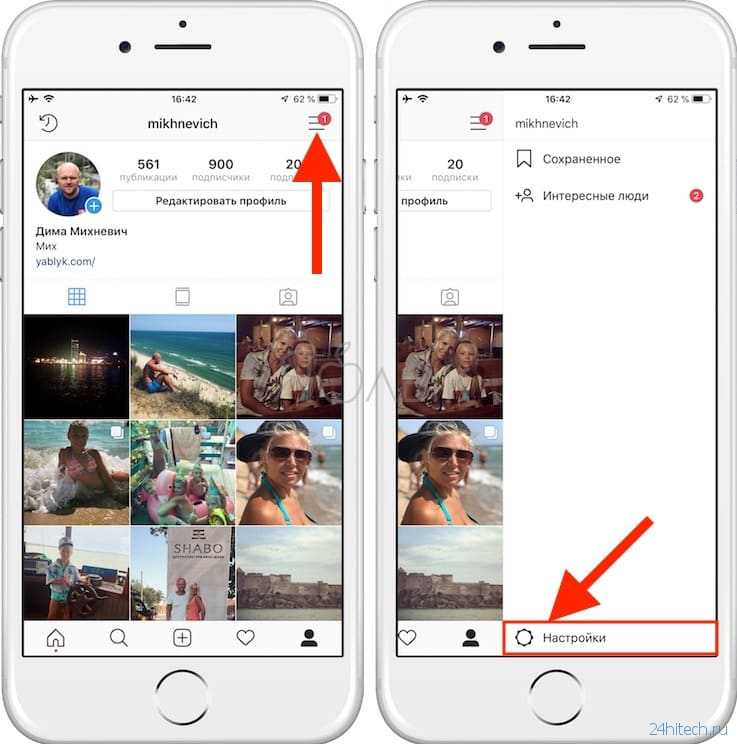
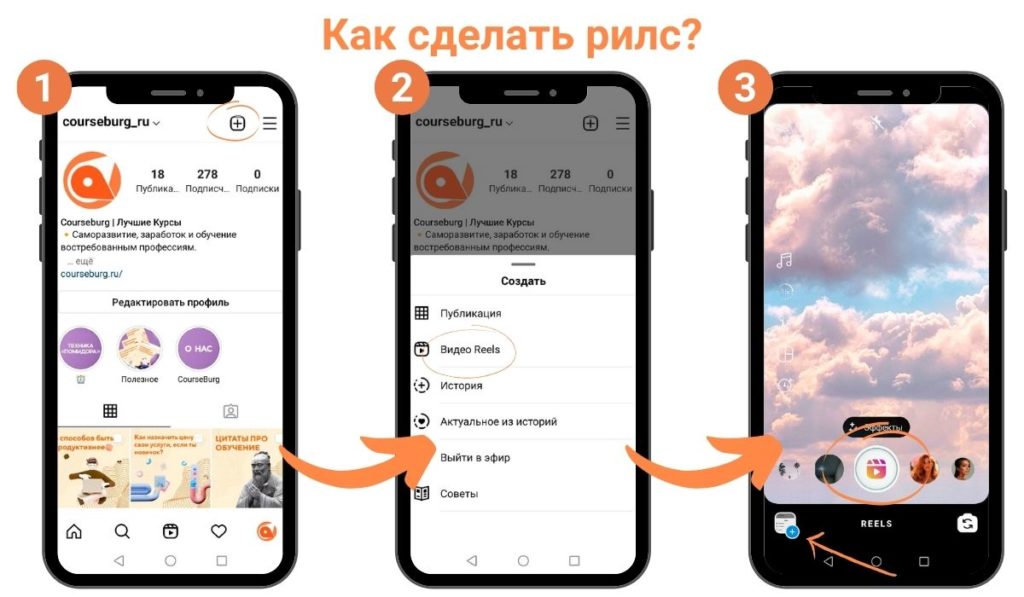

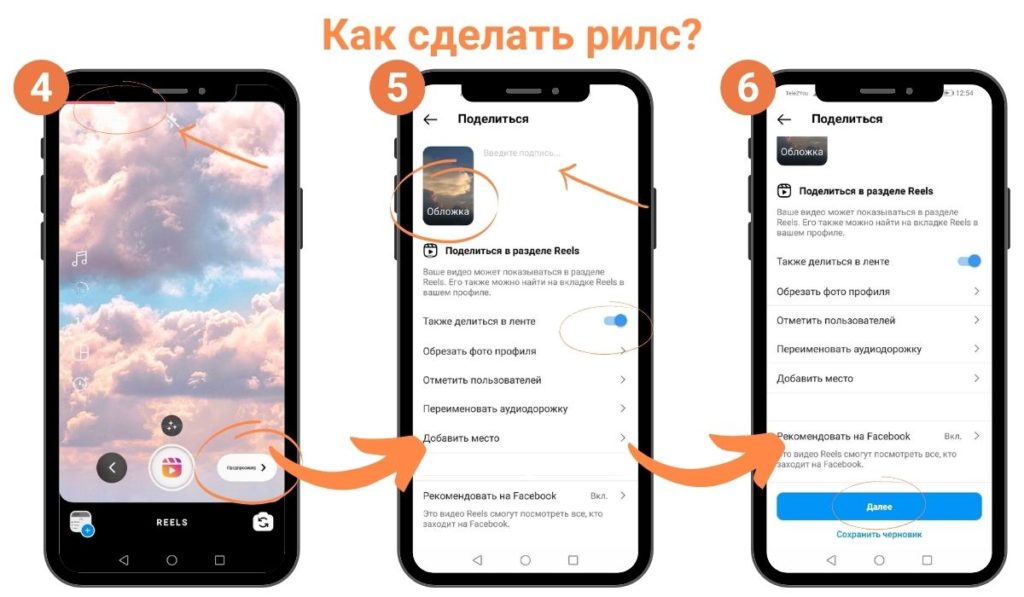
 Через меню профиля сделать активными кнопки мелодий.
Через меню профиля сделать активными кнопки мелодий.
 В подобных случаях может потребоваться не просто перезагрузить систему, а заняться обновлением ПО, чтобы усовершенствовать возможности материнской платы или видеокарты. Чтобы провести похожую процедуру предстоит зайти в раздел «Мой компьютер», найти диспетчер программных продуктов и отыскать красный крест в области установленных приборов. Его наличие может говорить о том, что видеокарта не функционирует должным образом. Если смартфон работает с подобной аномалией, видеофайл загружается в инстаграм корректно, но музыкальное сопровождение может воспроизводиться некорректно.
В подобных случаях может потребоваться не просто перезагрузить систему, а заняться обновлением ПО, чтобы усовершенствовать возможности материнской платы или видеокарты. Чтобы провести похожую процедуру предстоит зайти в раздел «Мой компьютер», найти диспетчер программных продуктов и отыскать красный крест в области установленных приборов. Его наличие может говорить о том, что видеокарта не функционирует должным образом. Если смартфон работает с подобной аномалией, видеофайл загружается в инстаграм корректно, но музыкальное сопровождение может воспроизводиться некорректно. Это означает, что звук отключен.
Это означает, что звук отключен.